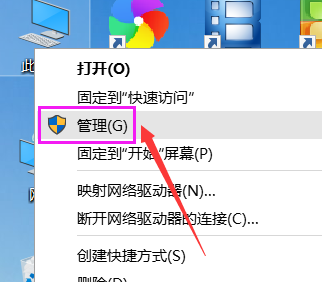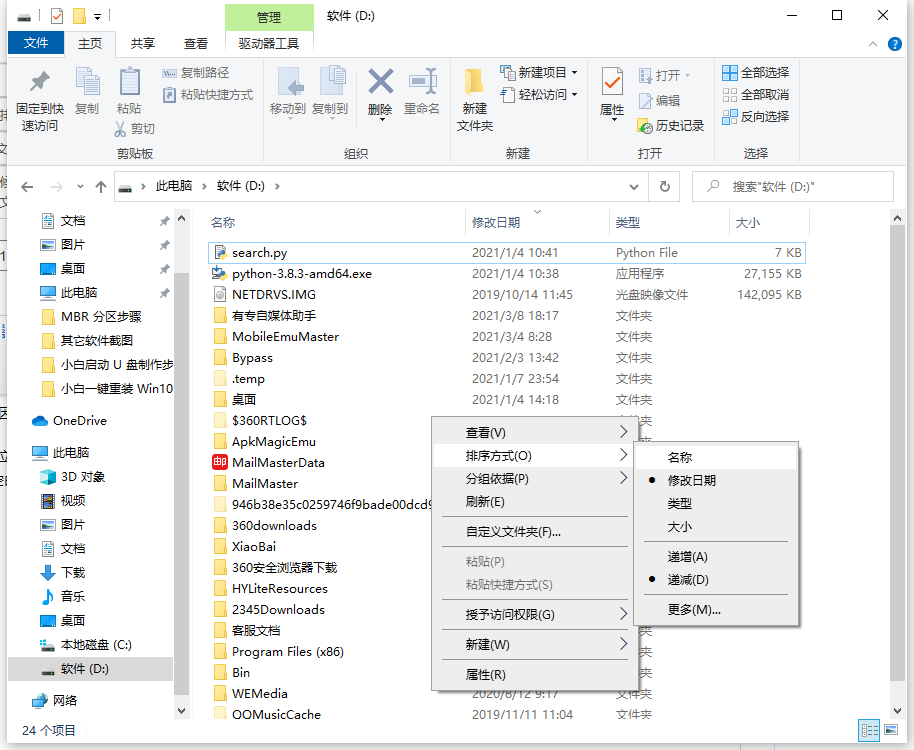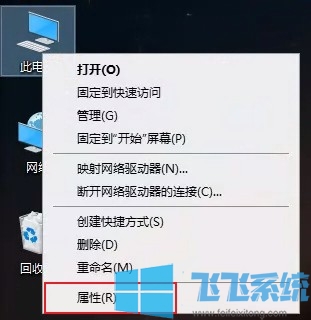win10 的触摸键盘大小可以修改吗?win10触摸键盘变大缩小的技巧
- 编辑:飞飞系统
- 时间:2017-11-01
win10 的触摸键盘大小可以修改吗?在win10操作系统中该如何修改触摸屏幕键盘?在win10系统中我们可以呼出屏幕触摸键盘来进行输入,但是默认情况下触摸键盘占据了显示器的3/1的位置,使用起来灰常不爽。今天飞飞一键重装将给大家分享一则关于win10系统中屏幕键盘自定义大小的设置方法,让win10用户能够更好的使用触摸键盘进行输入。
操作方法:
1、首先我们新建一个新建文本文档;
2、打开新建文本文档后,我们在里面键入下面内容:
操作方法:
1、首先我们新建一个新建文本文档;
2、打开新建文本文档后,我们在里面键入下面内容:
Windows Registry Editor Version 5.00
[HKEY_LOCAL_MACHINE\SOFTWARE\Microsoft\Windows\CurrentVersion\Explorer\scaling]
"monitorsize"="15 (这个数值越大键盘越小,0是最大) 如图所示:
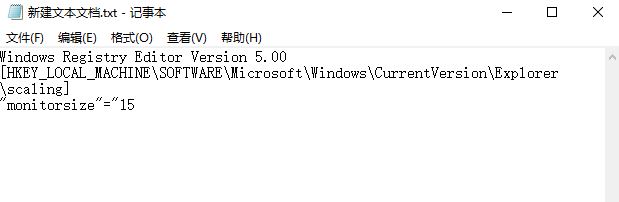
3、点击 X 关闭按钮,在弹出的框中 点击【保存】按钮将起保存;
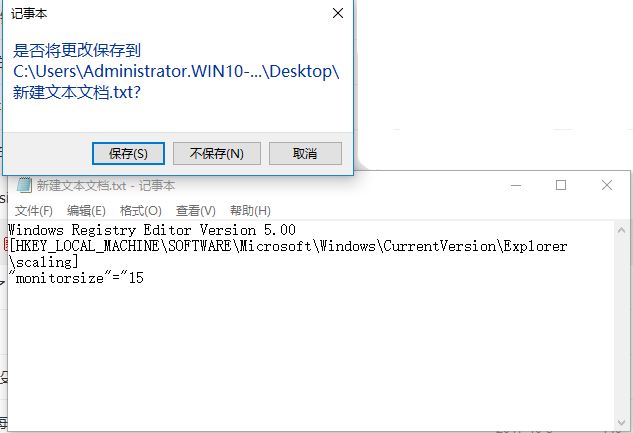
4、然后把 新建文本文档.txt重命名为 新建文本文档.reg 按下回车键,在弹出的框中点击 是 保存;

若显示为【新建文本文档】而不是【新建文本文档.txt】则是因为后缀名没显示导致的, 可参考《win10显示后缀名的设置方法》开启后缀名显示
5、最后双击运行【新建文本文档.reg】将注册表导入即可。
注意:我们可以通过修改【新建文本文档.reg】中 monitorsize后面的数值15,数值越大触屏键盘越小,0为最大哦,切记,修改方法在 【新建文本文档.reg】上单击右键,选择【编辑】,修改完成后点击 X 按钮 -- 是!
以上就是飞飞一键重装给大家分享的win10触摸键盘变大缩小的技巧。
windows一键重装选飞飞,爸妈再也不用担心我不会装系统啦!飞飞官方网站:www.feifeixitong.com
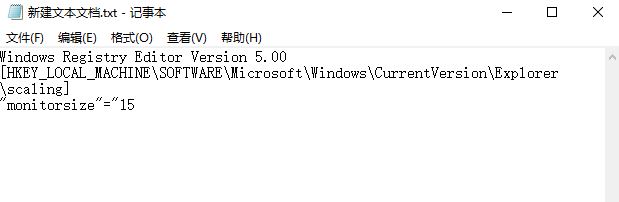
3、点击 X 关闭按钮,在弹出的框中 点击【保存】按钮将起保存;
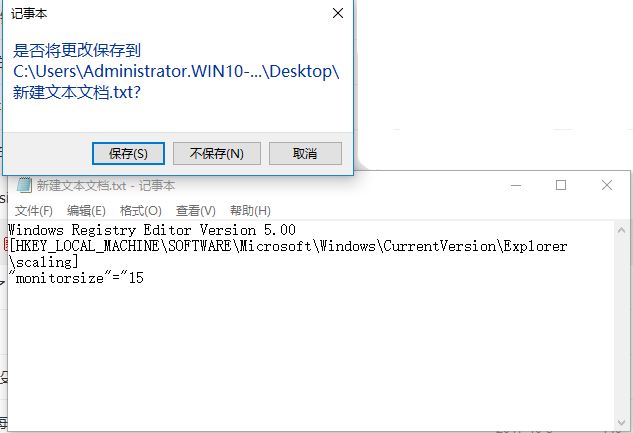
4、然后把 新建文本文档.txt重命名为 新建文本文档.reg 按下回车键,在弹出的框中点击 是 保存;

若显示为【新建文本文档】而不是【新建文本文档.txt】则是因为后缀名没显示导致的, 可参考《win10显示后缀名的设置方法》开启后缀名显示
5、最后双击运行【新建文本文档.reg】将注册表导入即可。
注意:我们可以通过修改【新建文本文档.reg】中 monitorsize后面的数值15,数值越大触屏键盘越小,0为最大哦,切记,修改方法在 【新建文本文档.reg】上单击右键,选择【编辑】,修改完成后点击 X 按钮 -- 是!
以上就是飞飞一键重装给大家分享的win10触摸键盘变大缩小的技巧。
windows一键重装选飞飞,爸妈再也不用担心我不会装系统啦!飞飞官方网站:www.feifeixitong.com